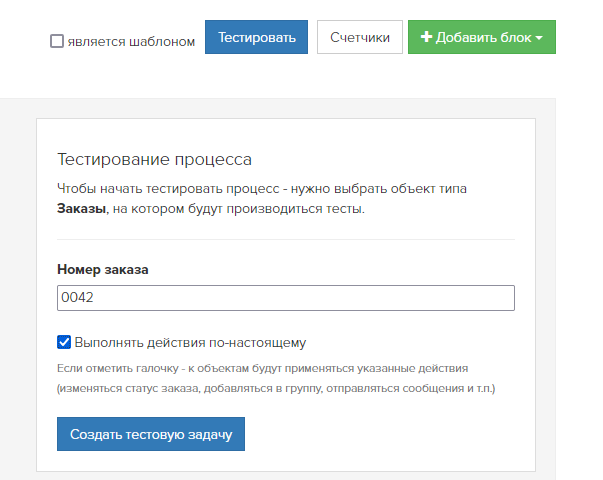Реакция на процессы в GetCourse
Настройка процессов Getcourse
В геткурсе необходимо создать один из трех процессов: по пользователям, заказам или покупкам.
Затем добавить в нужное место в процессах действие "Вызвать url" с методом POST и вставить нужную ссылку.
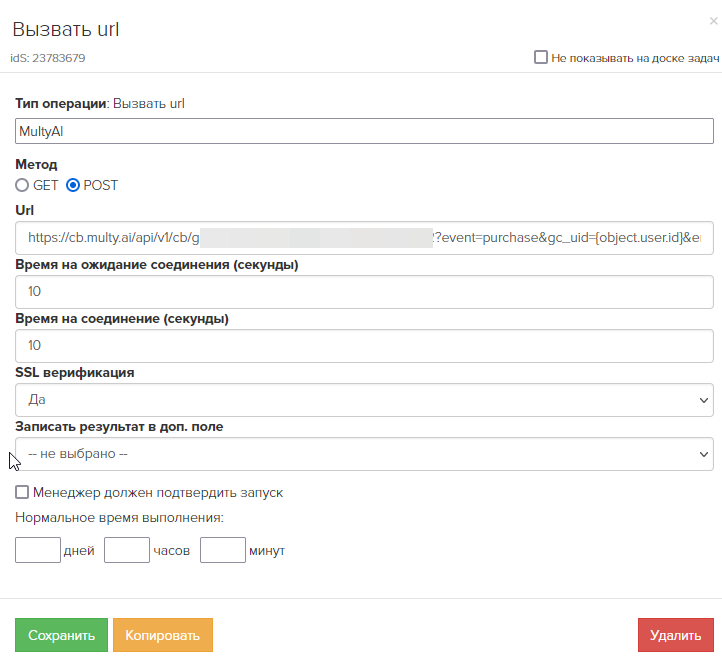
Где взять ссылку?
Основную ссылку вы можете скопировать из настроек интеграции Геткурса внутри Малти.
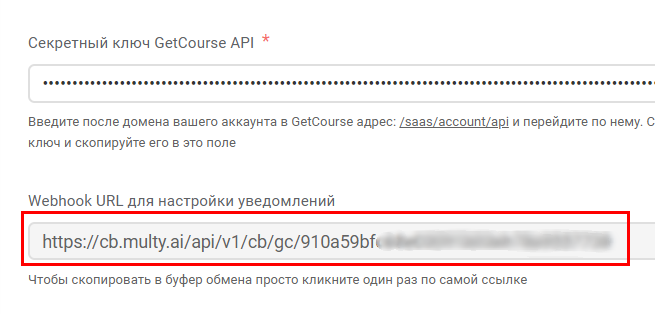
Затем добавьте к этой ссылке набор параметров в зависимости от типа процесса:
Пользователи:
?event=user&gc_uid={object.id}&vk_uid={object.vk_uid}&email={object.email}&first_name={object.first_name}&last_name={object.last_name}
Заказы:
?event=order&gc_uid={object.user.id}&vk_uid={object.user.vk_uid}&email={object.user.email}&payment_link={object.payment_link}&id={object.number}&offers={object.offers}
Покупки:
?event=purchase&gc_uid={object.user.id}&email={object.user.email}&vk_uid={object.user.vk_uid}&product_title={object.product_title}&training_link={object.training_link}&list_code=example
Настройка схемы в MultyAI
В Малти есть три вида события:
- Вызов из GetCourse - Процесс по Пользователям
- Вызов из GetCourse - Процесс по Заказам
- Вызов из GetCourse - Процесс по Покупкам
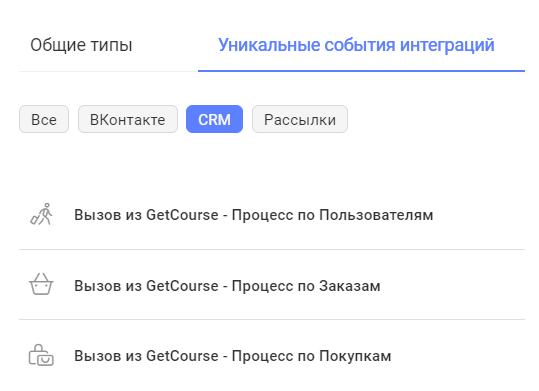
Эти события соответствуют процессам Геткурса.
Если вам нужно после реакции на процесс Геткурса написать пользователю в боте, то необходимо переключить интеграцию и сменить чат, куда бот будет писать. Соответственно указав контакт пользователя.
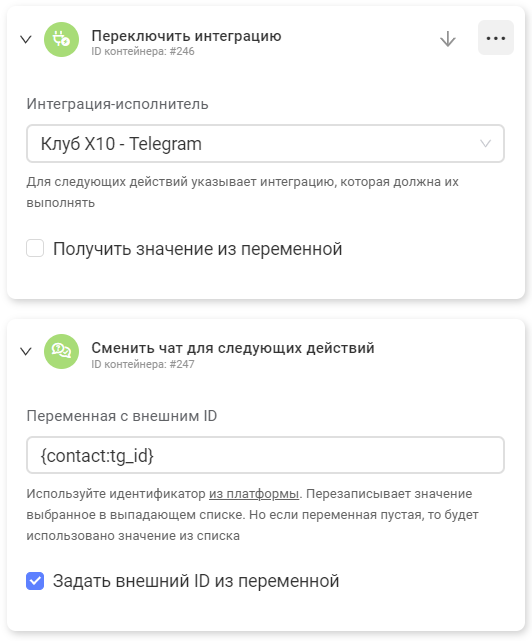
Готовые схемы
Схема объединения профилей GetCourse: [скачать]
Схема с реакцией на процессы GetCourse: [скачать]
Полезные переменные:
Email клиента: {user:platform.email}
Тип запроса: {var:object.type}
№ заказа: {var:object.id}
Предложения в заказе: {var:object.offers}
Ссылка на оплату: {var:object.payment_link}
Название курса: {var:object.text}
Ссылка на курс: {var:object.training_link}
Как протестировать настройку процесса
Для того, чтобы тестировать процесс нужно:
- нажать кнопку «Тестировать»
- ввести номер заказа / покупки / контакт пользователя
- включить галочку «Выполнять действия по-настоящему»
- нажать «Создать тестовую задачу»